Создание маркированного или нумерованного списка в Word для Mac
Word 2016 для Mac Word для Mac 2011 Еще…Меньше
Примечание: Мы стараемся как можно оперативнее обеспечивать вас актуальными справочными материалами на вашем языке. Эта страница переведена автоматически, поэтому ее текст может содержать неточности и грамматические ошибки. Для нас важно, чтобы эта статья была вам полезна. Просим вас уделить пару секунд и сообщить, помогла ли она вам, с помощью кнопок внизу страницы. Для удобства также приводим ссылку на оригинал (на английском языке) .
Чтобы превратить строк текста в маркированный или нумерованный список, выделите текст и на вкладке Главная в группе » Абзац «, нажмите кнопку маркеры или Нумерация. Каждую строку или абзац становится маркированных или нумерованных элементов.
Создание списка с нуля
Поместите курсор в место, где вы хотите маркированного или нумерованного списка.
На вкладке Главная щелкните стрелку рядом с кнопкой маркеры или Нумерация.
Выберите стиль и начните вводить текст.
Каждый раз при нового маркера или номера, или нажмите клавишу ВВОД, чтобы завершить список, дважды нажмите клавишу ВВОД.
Совет: Когда вы начинаете абзац со звездочки с пробелом (*) или числа 1 с точкой (1.), Word отображает кнопку Параметры автозамены и начинает создавать маркированный или нумерованный список. Если вам не нужен маркированный или нумерованный список, нажмите кнопку Параметры автозамены и выберите команду Отключить автоматическое создание маркированных списков или Отключить автоматическое создание нумерованных списков.
Начало нумерации с 1
Щелкните элемент, который должен быть первым элементом нового списка.
org/ListItem»>
Сочетание клавиш CTRL + нажмите или щелкните правой кнопкой мыши элемент и нажмите кнопку Нумерация.
Настройка отступов элементов списка
-
Выделите строки, для которых нужно настроить отступ.
- На вкладке Главная в группе Абзац нажмите кнопку Увеличить отступ .
Удаление элементов из списка
Выделите элементы, которые нужно удалить.
Нажмите клавишу DELETE.
Завершение маркированного или нумерованного списка
Выполните одно из указанных ниже действий.
В конце маркированного или нумерованного списка дважды нажмите клавишу RETURN.
-
Выделите строки текста, что вам не нужно в списке и на вкладке » Главная » в группе Абзац нажмите кнопку Маркированный список или Нумерованный список .

Добавление маркеров или нумерации к тексту
-
Выделите текст, к которому нужно добавить маркеры или нумерацию.
Примечание: Маркеры и нумерация применяются ко всем новым абзацам.
-
На вкладке Главная в группе Абзац выполните одно из указанных ниже действий.
Добавляемые элементы
Нажмите
Маркированный список
Нумерация
Нумерованный список
многоуровневый список
Многоуровневый список
и выберите нужный вариант.
Начало нумерации с 1
-
Щелкните элемент, который должен быть первым элементом нового списка.
-
Выберите в меню Формат команду Список, а затем откройте вкладку Нумерованный.
В разделе Нумерация списка выберите Начать нумерацию заново.
Настройка отступов элементов списка
Выделите строки, для которых нужно настроить отступ.
На вкладке Главная в группе Абзац нажмите кнопку Увеличить отступ .
Создание маркированного списка по мере ввода
-
Начните новую строку, введите символ * (звездочка) и нажмите клавишу ПРОБЕЛ или TAB.
org/ListItem»>
-
Чтобы добавить следующий элемент списка, нажмите клавишу RETURN.
-
Чтобы завершить список, дважды нажмите клавишу RETURN.
Совет: Чтобы переместить весь список влево или вправо, щелкните первый маркер или номер в списке и перетащите его в новое место. При перетаскивании перемещается весь список без изменения уровней нумерации в нем.
Введите нужный текст.
Создание нумерованного списка по мере ввода
Начните новую строку, введите 1. (число 1 с точкой) и нажмите клавишу ПРОБЕЛ или TAB.
Введите нужный текст.
Чтобы добавить следующий элемент списка, нажмите клавишу RETURN.
Чтобы завершить список, дважды нажмите клавишу RETURN.
Совет: Чтобы переместить весь список влево или вправо, щелкните первый маркер или номер в списке и перетащите его в новое место. При перетаскивании перемещается весь список без изменения уровней нумерации в нем.
При перетаскивании перемещается весь список без изменения уровней нумерации в нем.
Удаление элементов из списка
-
Выделите элементы, которые нужно удалить.
-
Нажмите клавишу DELETE.
Завершение маркированного или нумерованного списка
Выполните одно из указанных ниже действий.
-
В конце маркированного или нумерованного списка дважды нажмите клавишу RETURN.

-
Выделите строки текста, что вам не нужно в списке и на вкладке » Главная » в группе Абзац нажмите кнопку Маркированный список или Нумерованный список .
Форматирование маркированного или нумерованного списка
Добавление многоуровневых списков или создать новые
Основные приемы форматирования документов. Страница 2
Планирование уроков на учебный год (по учебнику Н.Д. Угриновича)
Главная | Информатика и информационно-коммуникационные технологии | Планирование уроков и материалы к урокам | 7 классы | Планирование уроков на учебный год (по учебнику Н. Д. Угриновича) | Основные приемы форматирования документов
Д. Угриновича) | Основные приемы форматирования документов
Содержание урока
2.4.2. Форматирование абзацев
2.4.3. Нумерованные и маркированные списки
Практическая работа 2.4
2.4.3. Нумерованные и маркированные списки
Списки являются удобным вариантом форматирования абзацев по единому образцу и применяются для размещения в документе различных перечней.
Нумерованные списки. В нумерованных списках элементы списка последовательно обозначаются с помощью чисел (арабских или римских) и букв (русского или латинского алфавитов) (рис. 2.10). При создании, удалении или перемещении элементов нумерованного списка автоматически меняется вся нумерация. Пользователь может установить свою систему нумерации, например начать список с любого номера, пропустить номер и т. д.
Пользователь может установить удобный формат номеров (размер и начертание шрифта, отступ номера от поля страницы, расстояние от номера до текста и т.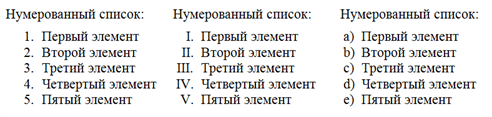 д.).
д.).
Рис. 2.10. Нумерованный список
Маркированные списки. В маркированных списках элементы списка обозначаются с помощью маркеров (специальных значков): •; ∗; ⇒ и т. д. (рис. 2.11). Пользователь может выбрать тип маркера, изменить его размер и цвет, а также выбрать в качестве маркера любой символ из таблицы символов.
Рис. 2.11. Маркированный список
Многоуровневые списки. Многоуровневые списки удобно использовать для отображения иерархических перечней. В многоуровневых списках в пункты списка более высокого уровня вставляются списки более низкого уровня (вложенные списки).
Вложенные списки могут совпадать по типу с основным списком, но могут и отличаться от него.
В качестве примера рассмотрим следующий многоуровневый список (рис. 2.12). На первом уровне находится нумерованный список из двух элементов, в каждый из которых вложен нумерованный список из двух элементов второго уровня, во второй элемент которого вложен маркированный список из одного элемента третьего уровня.
Рис. 2.12. Многоуровневый список
Контрольные вопросы
1. В чем состоит различие между нумерованными и маркированными списками?
2. Может ли многоуровневый список включать как нумерованные, так и маркированные списки?
Задания для самостоятельного выполнения
2.8. Задание с выборочным ответом. В маркированном списке для обозначения элемента списка используются:
1) латинские буквы
2) русские буквы
3) римские цифры
4) графические значки
Cкачать материалы урока
Маркированные и нумерованные списки • Редакционное руководство по стилю • Purchase College
Нумерованные или маркированные пункты в списке должны иметь относительно равный вес или ценность. Цифры должны служить цели, например предлагать хронологию или пошаговый процесс.
Нижний регистр предпочтителен для элементов списка, которые вместе с вводной фразой образуют полное предложение (пример A). Заглавные буквы предпочтительнее использовать для элементов списка, которые представляют собой полные предложения (пример B) или отдельные фразы (примеры C и D). Предпочтительный стиль — без терминальной пунктуации, если только элемент списка не является полным предложением. Нумерованные списки могут появляться с точкой после номера или без нее. Можно гибко выбирать стили для списков препинания, если в документе поддерживается согласованность.
Заглавные буквы предпочтительнее использовать для элементов списка, которые представляют собой полные предложения (пример B) или отдельные фразы (примеры C и D). Предпочтительный стиль — без терминальной пунктуации, если только элемент списка не является полным предложением. Нумерованные списки могут появляться с точкой после номера или без нее. Можно гибко выбирать стили для списков препинания, если в документе поддерживается согласованность.
Этот список вместе с введением и элементами списка составляет законченное предложение. Он пронумерован, чтобы указать хронологию шагов, без точки после номера. Каждый элемент списка пишется строчными буквами, пунктуация отсутствует.
Чтобы претендовать на сертификат, студенты должны:
- отправить форму сертификата о намерениях
- посещают не менее 80 процентов занятий
- получить от инструкторов оценку «Пройдено» за курсовую работу
- отправить форму запроса сертификата после того, как все требования будут выполнены
- подайте заявку на участие в программе профессионального сертификата
Этот пример состоит из вводного предложения, за которым следует список полных предложений. Он пронумерован, чтобы указать определенное количество голов, без точки после числа. Каждый элемент списка начинается с заглавной буквы, а в конце каждого элемента ставится пунктуация.
Он пронумерован, чтобы указать определенное количество голов, без точки после числа. Каждый элемент списка начинается с заглавной буквы, а в конце каждого элемента ставится пунктуация.
Эта программа BA включает в себя следующие цели:
- Каждый учащийся сможет определить и обсудить причины основных экологических проблем, стоящих перед обществом.
- Каждый учащийся сможет применять принципы экологии и других естественных наук к проблемам окружающей среды.
- Каждый учащийся сможет интегрировать концепции естественных и социальных наук в анализ экологических проблем.
Этот пример состоит из вводного предложения, за которым следует список фраз. Пули используются, потому что не подразумевается хронология или пошаговый процесс. Каждый элемент списка начинается с начального заглавия, пунктуация в конце отсутствует.
Каждый элемент списка начинается с начального заглавия, пунктуация в конце отсутствует.
Также были разработаны другие онлайн-нововведения:
- Заявление на получение финансовой помощи
- Запросы финансовой помощи для документации
- Чистый калькулятор стоимости обучения
- Опрос удовлетворенности учащихся
- Расписание занятий в Интернете
Этот пример состоит из вводной фразы, за которой следует список фраз. Цифры используются для обозначения четырех наборов требований, но вместо них можно использовать маркеры. После каждого числа ставится точка, каждый элемент списка начинается с заглавной буквы, а конечная пунктуация отсутствует.
Для несовершеннолетнего требуется минимум 20 кредитов:
- Введение в науку об окружающей среде
- Экологическая политика или Экологические нормы
- Геология (с лабораторией) или Общая экология (с лабораторией)
- По крайней мере, два дополнительных курса по изучению окружающей среды, по крайней мере, один из которых должен быть высшим уровнем
Техническое письмо онлайн: списки
Списки полезны, потому что они выделяют выбранную информацию в обычном тексте. Когда вы видите список из трех или четырех элементов, расположенных вертикально на странице, а не в обычном формате абзаца, вы, естественно, обращаете на него больше внимания и, вероятно, уделяете ему больше внимания. Определенные типы списков также облегчают чтение. Например, в инструкциях очень полезно, чтобы каждый шаг был пронумерован и отделен от предыдущего и последующего шагов. Списки также создают больше пустого пространства и распределяют текст так, что страницы не кажутся сплошными стенами слов.
Например, в инструкциях очень полезно, чтобы каждый шаг был пронумерован и отделен от предыдущего и последующего шагов. Списки также создают больше пустого пространства и распределяют текст так, что страницы не кажутся сплошными стенами слов.
Как и заголовки, различные типы списков являются важной особенностью профессионального технического письма: они помогают читателям понять, запомнить и просмотреть ключевые моменты; они помогают читателям следить за последовательностью действий или событий; и они разбивают длинные отрезки прямого текста.
Ваша задача в этой главе — узнать о различных типах и способах использования списков, а также изучить их особый формат и стиль.
Списки: Общие рекомендации
В контексте профессионального технического письма вы должны использовать определенный стиль списков, подобный представленному здесь.
Примечание. Списки в предложениях можно назвать «горизонтальными» списками. Все другие типы списков, представленные здесь, являются «вертикальными» списками, поскольку они форматируют элементы вертикально, а не в формате абзаца.
Руководство для определенных типов списков
Трудно дать рекомендации по выбору между различными типами списков, но вот пример:
- Самое главное, используйте пронумерованные списки для элементов, которые находятся в требуемом порядке (например, пошаговые инструкции) или для элементов, которые должны быть указаны по номеру элемента. Используйте маркированные списки для предметов, которые не расположены в обязательном порядке.
- При использовании списков в предложениях не существует соглашений об использовании букв (a), (b) и т. д., в отличие от цифр (1), (2) и т. д. Если вы находитесь в пронумерованном списке и вам нужен подсписок, используйте строчные буквы, чтобы контрастировать с цифрами. В противном случае, похоже, не существует широко согласованных руководящих принципов — просто будьте последовательны!
- Используйте вертикальные списки, а не списки в предложениях, если вам нужен акцент, обеспечиваемый вертикальным представлением.
 Списки в предложениях обеспечивают лишь минимальный акцент; вертикальные списки предоставляют гораздо больше.
Списки в предложениях обеспечивают лишь минимальный акцент; вертикальные списки предоставляют гораздо больше. - В рамках отдельного отчета последовательно используйте списки в предложениях и вертикальные списки для схожих ситуаций. Например, если у вас есть тематические обзоры для каждого раздела отчета, используйте для обзора предложения или вертикальные списки, но не смешивайте их для этого конкретного использования.
Общие проблемы со списками
Проблемы со списками обычно включают следующее:
- Путаница между нумерованными и маркированными списками
- Отсутствие параллельных формулировок в пунктах списка
- Использование одинарных скобок в номере или букве элемента списка (другими словами, 1) или (1)
- Строки перехода не выровнены с текстом элементов списка
- Отсутствие сильного вступительного предложения, представляющего элементы списка, и отсутствие двоеточия для выделения вводных слов
- Несовместимый стиль заглавных букв в элементах списка
- Ненужная пунктуация элементов списка
- Непоследовательное использование списков в похожем тексте
- Списки со слишком большим количеством элементов, которые необходимо разделить или объединить
Формат списков
Используйте следующее для конкретных сведений о прописных буквах, типографике (жирный шрифт, подчеркивание, разные шрифты, разные размеры типов) и интервалах для каждого типа списка.
Списки в предложениях
Используйте эти рекомендации для списков в предложениях:
- Используйте двоеточие для введения элементов списка только , если списку предшествует полное предложение. В этой проблемной версии двоеточие разрывается прямо в середине предложения (да как это!):
Проблема: Для этого проекта вам понадобятся: скотч, ножницы и белая бумага. Редакция: Для этого проекта вам понадобится скотч, ножницы и белая бумага. - Используйте как открывающие, так и закрывающие круглые скобки в номерах или буквах элементов списка: (a) элемент, (b) элемент и т. д.
- В скобках используйте либо обычные арабские цифры, либо строчные буквы, но последовательно. (Не ставьте точку и пунктуацию.) Используйте строчные буквы для текста элементов списков в предложении, за исключением случаев, когда обычные правила использования заглавных букв требуют прописных букв.

- Разделяйте элементы списка в предложении запятыми, если они не являются полными предложениями; с точкой с запятой, если они являются полными предложениями.
- Используйте тот же интервал для списков в предложениях, что и в обычном тексте, не входящем в список.
- Сделать список в предложении в конце предложения. Никогда не помещайте список в предложении, начинающийся с двоеточия, где-либо, кроме как в конце предложения, как в этом примере:
Проблема: Для этого проекта необходимы следующие предметы: клейкая лента, ножницы и белая бумага. Редакция: Для этого проекта необходимы следующие предметы: клейкая лента, ножницы и белая бумага.
Примеры списков в предложениях.
Простые вертикальные списки
Используйте эти рекомендации для простых вертикальных списков:
- Начните список с вводной фразы или предложения (вводная часть не обязательно должна быть полным предложением; элементы списка могут дополнять грамматику, начатую вводной).
 Разделите вводную часть двоеточием.
Разделите вводную часть двоеточием. - Используйте простые вертикальные списки, когда элементы списка не нужно выделять и они расположены вертикально просто для удобства чтения.
- Использовать заглавные буквы в элементах списка.
- Начинайте замещающие строки под текстом элемента списка, а не под обычным левым полем. Этот формат называется стилем с отступом .
- Используйте эквивалент пустой строки над и под вертикальными списками.
- Элементы начального списка либо выравниваются по левому краю, либо отступают от них не более чем на полдюйма.
- Используйте «компактный» формат списка, если у вас всего несколько элементов списка, каждая из которых состоит только из одной строки. В компактном формате между элементами списка нет пробелов по вертикали. Используйте «свободный» формат — вертикальное пространство между элементами списка — если элементы списка состоят из нескольких строк.
- Элементы списка пунктуируются только в том случае, если они представляют собой полные предложения или предложения или фразы, завершающие предложение, начатое вводной частью (и используйте точки в этих двух случаях).

- Остерегайтесь списков, содержащих более 6 или 8 элементов списка; для длинных списков ищите способы подразделить или объединить.
- Если возможно, опустите артикли ( и , и , и ) в начале элементов списка, не являющихся предложениями.
Пример простого вертикального списка. Никаких цифр и пуль.
Маркированные списки
Используйте эти рекомендации для маркированных списков (также называемых 90 104 неупорядоченными списками 90 105):
- Начните список с вводной фразы или предложения (вводная часть не обязательно должна быть полным предложением; элементы списка могут дополнять грамматику, начатую вводной). Разделите вводную часть двоеточием.
- Используйте маркированные списки, когда элементы списка расположены в произвольном порядке, но вы хотите выделить элементы в списке.
- Используйте звездочки или дефисы, если у вас нет доступа к реальному маркеру. Используйте стили списков вашего программного обеспечения для этих вертикальных списков.

- Использовать заглавные буквы в элементах списка.
- Начинайте замещающие строки под текстом элемента списка, а не маркером. Этот формат называется стилем с висячим отступом .
- Используйте 0,25 дюйма для висячего отступа (между маркером и текстом элемента списка).
- Используйте эквивалент пустой строки над и под вертикальными списками.
- Элементы начального списка либо выравниваются по левому краю, либо отступают от них не более чем на полдюйма.
- Используйте «компактный» формат списка, если у вас всего несколько элементов списка, каждая из которых состоит только из одной строки. В компактном формате между элементами списка нет пробелов по вертикали. Используйте «свободный» формат — вертикальное пространство между элементами списка — если элементы списка состоят из нескольких строк.
- Если у вас есть элементы подсписка в маркированном списке, используйте менее заметный символ для маркера (например, тире или прозрачный диск) и отступ элементов подсписка до текст элементов списка более высокого уровня.
 (Конечно, возможно иметь поднумерованные элементы в маркированном списке, и в этом случае они должны иметь такой же отступ, как и подмаркированные элементы.)
(Конечно, возможно иметь поднумерованные элементы в маркированном списке, и в этом случае они должны иметь такой же отступ, как и подмаркированные элементы.) - Пунктуируйте элементы маркированного списка, только если они представляют собой полные предложения или глагольные фразы, которые завершают предложение, начатое вводной частью (и используйте точки в этих двух случаях).
- Остерегайтесь маркированных списков с более чем 6 или 8 элементами списка; для длинных маркированных списков ищите способы разделения или объединения.
- Избегайте списков, состоящих из одного элемента. Это так же, как традиционные схемы: если у вас есть 1 или а, вам нужно 2 или б.
- По возможности опускать статьи ( и , и , и ) в начале элементов списка.
Пример маркированного списка. Элементы не в любом требуемом порядке.
Красные списки
Разработчики компьютеров любят использовать логическое ИЛИ в качестве глагола. Если два элемента логически соединены с помощью «или», говорят, что они соединены по схеме «ИЛИ». Список с ИЛИ — это просто маркированный список с «или» между элементами списка для выделения. Правда, вы можете закончить первый элемент с помощью «или», но сторонники ИЛИ считают, что это недостаточно визуально выразительно. Вот пример:
Если два элемента логически соединены с помощью «или», говорят, что они соединены по схеме «ИЛИ». Список с ИЛИ — это просто маркированный список с «или» между элементами списка для выделения. Правда, вы можете закончить первый элемент с помощью «или», но сторонники ИЛИ считают, что это недостаточно визуально выразительно. Вот пример:
Пример списка с ИЛИ. или между ними добавляют акцент.
Нумерованные списки
Используйте эти рекомендации для нумерованных списков (также называемых упорядоченными списками ):
- Начните список с вводной фразы или предложения (вводная часть не обязательно должна быть полным предложением; элементы списка могут дополнять грамматику, начатую вводной). Разделите вводную часть двоеточием.
- Используйте нумерованные списки, когда элементы списка расположены в требуемом порядке (например, в хронологическом) или должны быть указаны где-то еще в тексте.
- Введите число с точкой; не используйте скобки в числе.
 Используйте стили списков вашего программного обеспечения для этих вертикальных списков.
Используйте стили списков вашего программного обеспечения для этих вертикальных списков. - Использовать заглавные буквы в элементах списка.
- Используйте «компактный» формат списка, если у вас всего несколько элементов списка, каждая из которых состоит только из одной строки. В компактном формате между элементами списка нет пробелов по вертикали. Используйте «свободный» формат — вертикальное пространство между элементами списка — если элементы списка состоят из нескольких строк.
- Начинайте замещающие строки под текстом элемента списка, а не под номером. Этот формат называется висячий отступ стиль.
- Используйте отступ 0,25 дюйма (между номером и текстом элемента списка).
- Используйте эквивалент пустой строки над и под вертикальными списками.
- Элементы начального списка либо выравниваются по левому краю, либо отступают от них не более чем на полдюйма.
- Если у вас есть элементы подсписка в нумерованном списке, используйте строчные буквы и сделайте отступ для элементов подсписка до текста элементов списка более высокого уровня.
 (Конечно, в нумерованном списке могут быть подпункты, и в этом случае они должны иметь такой же отступ, как и поднумерованные пункты.)
(Конечно, в нумерованном списке могут быть подпункты, и в этом случае они должны иметь такой же отступ, как и поднумерованные пункты.) - Если у вас есть элементы подсписка, используйте менее заметный символ для маркера (например, тире или прозрачный диск) или строчную букву для поднумерованных элементов и отступ элементов подсписка до текста элементов списка более высокого уровня.
- Пунктуация пронумерованных элементов списка, только если они являются полными предложениями или глагольными фразами, которые завершают предложение, начатое вводной частью (и используйте точки в этих двух случаях).
- Остерегайтесь нумерованных списков с более чем 8 или 10 элементами списка; для длинных пронумерованных списков ищите способы разделения или объединения.
- Избегайте списков, состоящих из одного элемента. Если у вас есть 1 или a, вам нужно 2 или b.
- По возможности опускать статьи ( и , и , и ) в начале элементов списка.

Пример нумерованного вертикального списка. Предметы в нужном порядке.
Двухстолбцовые списки
Используйте эти рекомендации для списков из двух столбцов:
- Используйте списки из двух столбцов, если у вас есть ряд парных элементов, например, термины и определения.
- Введите в список вступительное предложение, которое является полным предложением. Разделите вводное предложение двоеточием.
- Заголовки столбцов необязательны; если они используются, выровняйте их по левому краю текста столбцов.
- Элементы начального списка либо выравниваются по левому краю, либо отступают от них не более чем на полдюйма.
- Используйте «компактный» формат списка, если у вас всего несколько элементов списка, каждая из которых состоит только из одной строки. В компактном формате между элементами списка нет пробелов по вертикали. Используйте «свободный» формат — вертикальное пространство между элементами списка — если элементы списка состоят из нескольких строк.

- Использовать заглавные буквы в обоих столбцах.
- Пунктировать элементы в столбцах, только если они являются полными предложениями.
- Выровняйте элементы в обоих столбцах по левому краю.
- По возможности опускать статьи ( и , и , и ) в начале элементов списка.
Примечание. Лучший способ создать список из двух столбцов — использовать таблицу и скрыть линии сетки. Если вы используете табуляцию между столбцами, вас ждет беспорядок, если текст вообще изменится.
Пример списка из двух столбцов (пары элементов списка). Здесь не показано, заголовки столбцов часто используются для обозначения содержимого двух столбцов (например, здесь это может быть «Термин» в качестве заголовка для столбца 1 и «Определение» для столбца 2).
Списки с метками
Последнее небольшое изменение списков — это вертикальный список с метками в начале элементов. Этот формат широко используется в этой книге. Это как еще один способ сделать список из двух столбцов.
Вы можете использовать жирный шрифт или курсив для фактической метки (курсив используется на рисунке).
Пример вертикального списка с метками. Очень полезно для указания содержимого каждого элемента в длинном вертикальном списке, когда список из двух столбцов не совсем подходит для ситуации.
Вложенные списки
Вложенный список содержит два или более уровня элементов списка. Вложенные списки могут содержать любую комбинацию типов списка: нумерованные элементы списка (123…) с элементами подсписка со строчными буквами (abc…), элементы маркированного списка с заполненным диском с элементами подсписка с прозрачным диском или через дефис; и другие их комбинации.
Пример вложенного списка. Если бы элементы подсписка находились в требуемом порядке, они были бы abc….
Вот еще один пример вложенного списка:
Еще один пример вложенного списка. Стандартным является использование строчных букв для элементов подсписка, которые находятся в требуемом порядке.
Теперь вот два последних примера вложенных списков:
Больше вложенных списков. Если элементы подсписка расположены в произвольном порядке, попробуйте использовать прозрачный диск (стандартный в Word и Open Office) или тире.
Висячие отступы
Обратите внимание на то, что все «переходящие» строки элементов списка в этом тексте и примерах используют формат «висячих отступов». Здесь любая вторая и дополнительные строки элемента списка выравниваются с текстом первого элемента списка. Не рекомендуется использовать табуляции или пробелы для достижения этого формата.
В большинстве версий Microsoft Word для создания этого формата выберите висячий отступ в меню Формат > Абзац и укажите отступ 0,25 дюйма. Поэкспериментируйте с другими отступами.
Буду признателен за ваши мысли, реакции, критику по поводу этой главы: ваш ответ — Дэвид МакМуррей .
Списки для чтения
Элементы списка должны читаться грамматически с вводной частью.




 Списки в предложениях обеспечивают лишь минимальный акцент; вертикальные списки предоставляют гораздо больше.
Списки в предложениях обеспечивают лишь минимальный акцент; вертикальные списки предоставляют гораздо больше.
 Разделите вводную часть двоеточием.
Разделите вводную часть двоеточием.

 (Конечно, возможно иметь поднумерованные элементы в маркированном списке, и в этом случае они должны иметь такой же отступ, как и подмаркированные элементы.)
(Конечно, возможно иметь поднумерованные элементы в маркированном списке, и в этом случае они должны иметь такой же отступ, как и подмаркированные элементы.) Используйте стили списков вашего программного обеспечения для этих вертикальных списков.
Используйте стили списков вашего программного обеспечения для этих вертикальных списков. (Конечно, в нумерованном списке могут быть подпункты, и в этом случае они должны иметь такой же отступ, как и поднумерованные пункты.)
(Конечно, в нумерованном списке могут быть подпункты, и в этом случае они должны иметь такой же отступ, как и поднумерованные пункты.)
